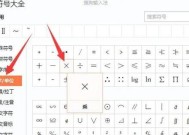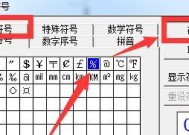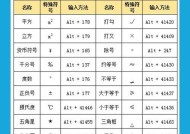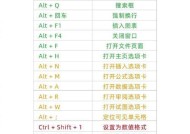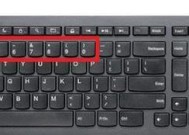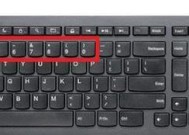电脑键盘为什么会突然失控?如何快速解决?
- 网络技术
- 2025-09-02
- 5
- 更新:2025-08-26 12:25:16
在日常使用电脑过程中,电脑键盘突然失控是一个令人头疼的问题。它可能出现在工作汇报、游戏激战甚至是重要考试的打字环节,这种突发状况无疑会严重影响我们的工作和生活效率。但别担心,本文将深入探讨电脑键盘失控的原因,并提供一系列快速有效的解决办法,让你能够迅速摆脱困扰,恢复键盘的正常使用。
电脑键盘失控的原因
硬件故障
我们需要确认键盘是否出现了物理损坏。检查是否有键帽断裂、连接线损坏或USB接口接触不良等问题。硬件故障是最直观的失控原因,通常需要通过更换键盘或修理来解决。
驱动问题
电脑键盘的正常工作依赖于驱动程序。如果键盘驱动程序出现损坏或版本过旧,同样会导致键盘操作不正常。这类问题可以通过重新安装或更新键盘驱动来解决。
软件冲突
在电脑上安装过多软件或有恶意软件干扰,也可能引起键盘失控。这时,需要检查最近安装的程序是否与键盘操作存在冲突,并采取相应的措施,如卸载软件或使用安全软件查杀恶意程序。
系统设置问题
操作系统中的某些设置不当,例如“粘滞键”功能被意外激活,也会造成键盘反应异常。检查并调整系统设置,关闭可能导致键盘失控的功能,往往能够解决问题。
磁盘空间不足
电脑磁盘空间不足或系统资源紧张时,也可能导致键盘响应迟缓或失控。此时,清理不必要的文件,释放磁盘空间或增加内存容量将有助于改善键盘响应。

快速解决电脑键盘失控的方法
重启电脑
简单快捷的第一步,重启电脑可以解决许多临时性的软硬件问题。重置系统资源,有可能直接解决键盘失控的问题。
检查键盘连接
断开然后重新连接键盘,确保USB接口没有松动,并尝试使用其他USB端口或更换键盘测试,以排除连接问题。
更新键盘驱动
打开设备管理器,找到键盘设备。
右键点击键盘设备,选择“更新驱动程序”。
选择自动搜索更新驱动程序软件,并按照提示操作。
重置系统设置
进入控制面板,打开“轻松访问中心”。
查看“键盘”设置,并关闭“粘滞键”等可能影响键盘操作的功能。
使用键盘诊断工具
部分操作系统自带键盘诊断工具,可以通过它来检测键盘是否存在问题,并尝试修复。
使用系统还原
如果键盘在特定系统状态下开始失控,可以尝试使用系统还原功能,回到系统未出现问题之前的状态。
联系专业人士
如果以上方法都不能解决问题,建议将键盘拿到专业的维修店进行检查和修理。
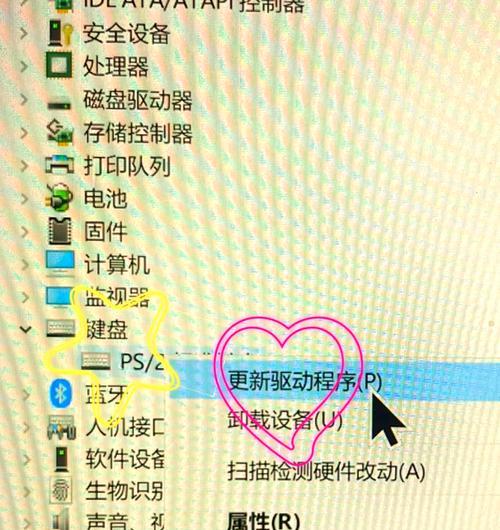
扩展知识:键盘使用与维护小技巧
键盘清洁
定期清洁键盘可以避免灰尘和杂物影响键盘的正常运作。可以使用压缩空气喷剂清理键间缝隙,或者用软布轻擦键盘表面。
健康使用
长时间使用键盘应保持正确的坐姿和键盘角度,这有助于减少手部疲劳,预防腱鞘炎等职业病。
键盘保养
避免液体泼溅在键盘上,不使用时可以用键盘保护套覆盖,以免灰尘积累。
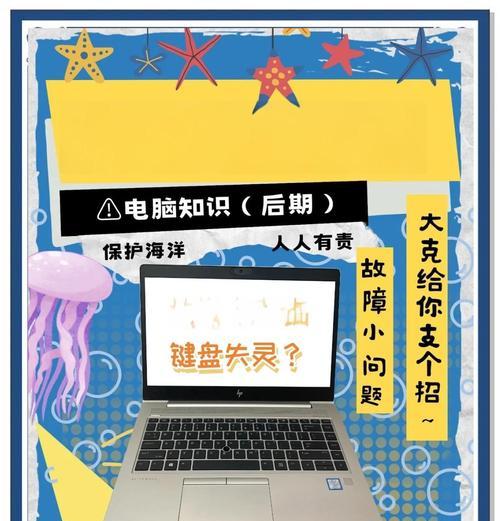
结语
电脑键盘失控的原因多种多样,但通过上述方法,大部分问题都可以得到快速解决。希望本文提供的信息能帮助你有效地应对键盘失控的情况,享受更加流畅的电脑使用体验。